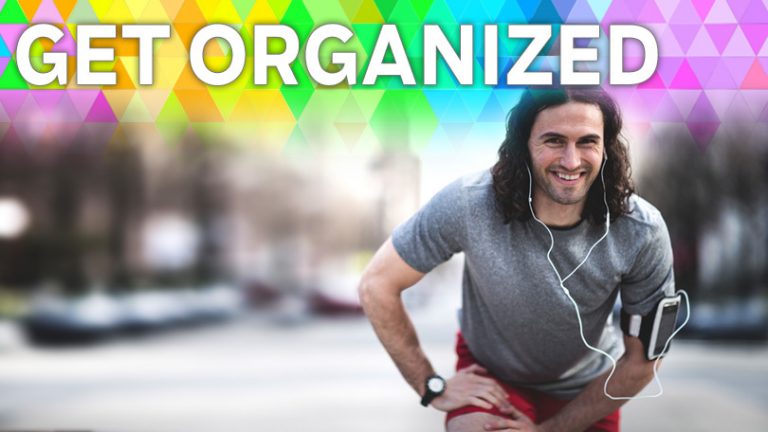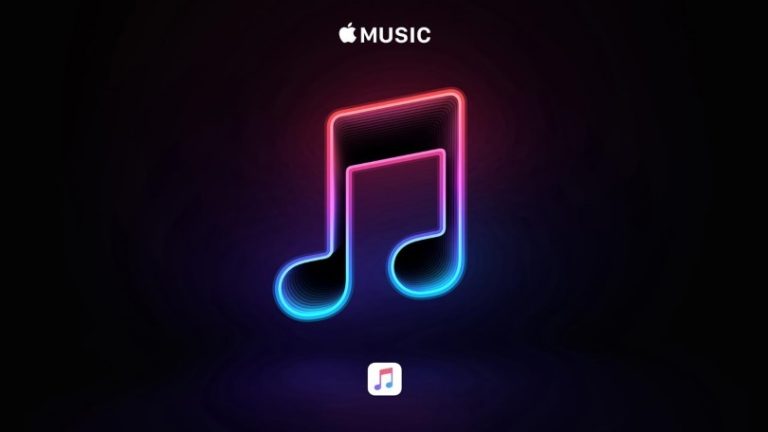8 советов по Nvidia GeForce Experience для достижения совершенства в компьютерных играх
Если вы геймер на ПК, вы, несомненно, знакомы с Nvidia, компанией, известной производством мощных графических процессоров, способных играть в новейшие игры на основе полигонов.
Фактически, согласно данным, собранным Джон Педди Исследования, Nvidia контролировала 17,5 процента рынка графических процессоров в 2017 году, лишь обойдя своего конкурента по выделенным графическим процессорам, AMD, который набрал 14,4 процента. Короче говоря, в руках компьютерных геймеров множество графических процессоров Nvidia – и, к сожалению, жаждущих криптомайнеры.
Если у вас есть хотя бы одна из ориентированных на геймеров видеокарт Nvidia Geforce GTX, установленная в вашей игровой машине, вы должны сделать себе надежную и надежную работу. скачать программное обеспечение Nvidia GeForce Experience для настольных ПК. Nvidia GeForce Experience не является обязательным требованием для плавного игрового процесса, но в приложении есть полезные инструменты, предназначенные для улучшения игрового процесса на вашем ПК.
Интересный факт: у меня на игровом компьютере была установлена Nvidia GeForce Experience примерно два года назад, и (к сожалению) я не исследовал глубины ее предложения, пока не пришло время написать эту статью. Я полностью спал на программном обеспечении, поэтому надеюсь, что мои открытия помогут вам спасти королевство, победить противников и поразить врагов на следующей неделе – и поделиться этими особыми моментами с другими.
Если вы хотите узнать больше о достоинствах компьютерных игр, ознакомьтесь с нашими подборками лучших игровых клавиатур, игровых мышей, игровых гарнитур и игровых мониторов. Они будут относиться к тебе правильно.
А пока давайте углубимся в Nvidia GeForce Experience.
Рекламное объявление
1. Получите драйверы “Game Ready”

Для ПК-геймеров есть несколько сценариев, более разочаровывающих, чем покупка новой игры, ее загрузка и устранение сбоев или, как правило, невысокой производительности. К счастью, Nvidia сотрудничает с разработчиками до выпуска громких игр для подготовки драйверов Game Ready. Эти драйверы, по словам Nvidia, «повышают производительность, исправляют ошибки и улучшают игровой процесс».
GeForce Experience автоматически уведомит вас о доступности драйверов Game Ready. Вы можете получить их, щелкнув Проверить наличие обновлений и затем установив драйверы. Более того, эти драйверы Game Ready часто доступны до выпуска игры, поэтому вы можете сразу перейти в свой любимый виртуальный мир без сбоев, связанных с драйверами. Например, драйверы Final Fantasy XV Game Ready были выпущены более чем за неделю до выхода игры.
2. Оптимизируйте настройки игры.

Если вы достаточно внимательный геймер, чтобы купить высококлассную игровую установку с графическим процессором Nvidia, вы также являетесь человеком, который заботится об оптимизации игры. GeForce Experience находит основные системные настройки вашего компьютера для игры, в которую вы хотите играть, используя возможности облачного центра обработки данных Nvidia.
При этом GeForce Experience тестирует тысячи аппаратных конфигураций ПК, чтобы найти оптимальный баланс графической привлекательности и производительности системы. Поддерживается более 500 игр, включая Kingdom Come: Deliverance, Diablo III, Project Cars, Resident Evil 7: Biohazard, Stardew Valley и Team Fortress 2.
Вы можете щелкнуть значок «Оптимизировать», чтобы начать процесс оптимизации, или зайти в раздел «Игры» и выбрать «Автоматически оптимизировать недавно добавленные игры».
3. Изучите ShadowPlay

ShadowPlay – это технология Nvidia, которая позволяет выполнять множество действий с видео. С ShadowPlay вы можете транслировать игровые сессии, обмениваться игровыми видеороликами и скриншотами, а также пользоваться режимом мгновенного воспроизведения в стиле DVR.
Кроме того, относительно новая функция ShadowPlay Highlights распознает ваши лучшие игровые моменты, такие как впечатляющая серия убийств или убийство сложного босса, и автоматически записывает видео, чтобы вы могли сосредоточиться на действии. ShadowPlay Highlights совместим с Metal Gear Survive, PUBG и другими популярными играми. Это действительно здорово.
Чтобы настроить параметры видеотрансляции ShadowPlay, нажмите Alt + Z и погрузитесь в настройки. Оказавшись там, вы можете подключить свои платформы социальных сетей по выбору (Twitch, YouTube или Facebook), настроить частоту кадров видео (30 кадров в секунду или 60 кадров в секунду), скорость передачи данных (от 10 Мбит / с до 130 Мбит / с) и разрешение ( 360p в 4K).
4. Создавайте игровые картинки с Анселем

Бета-функция, Ansel – это название внутриигрового инструмента захвата Nvidia, который был создан в сотрудничестве с разработчиками игр. Он позволяет делать традиционные снимки экрана, поворачивать изображение для получения впечатляющих бесплатных фотографий с камеры и снимать панорамные изображения 360 градусов, подходящие для использования в виртуальной реальности.
Выбор опции «Высокое разрешение» Ansel позволяет делать снимки экрана в «сверхвысоком разрешении». Эти фотографии размером в десятки тысяч пикселей практически не имеют сглаживания, поэтому детали изображения невероятно детализированы.
Nvidia Ansel доступна только геймерам, у которых есть видеокарта GeForce GTX (модель 680M или новее), 4 ГБ ОЗУ и операционные системы Windows 7, 8 или 10, установленные на их игровом настольном компьютере или игровом ноутбуке. Технология ограничена несколькими играми, но, надеюсь, со временем это значительно расширится.
5. Избавьтесь от визуального фристайла

Nvidia Freestyle – это бета-функция, которая позволяет вам применять фильтры, подобные Instagram, к вашим играм во время игры. Вы настраиваете цвет или насыщенность видео или даже применяете невероятно сексуальный фильтр HDR.
Freestyle интегрирован в поддерживаемые игры на уровне драйверов для обеспечения глубокой совместимости. Проверьте Nvidia список совместимых игр Freestyle чтобы узнать, какие заголовки в вашей библиотеке поддерживаются этой новой технологией. Среди них Cuphead, Smite и Warframe, а также многие другие.
6. Играйте в гостиной с GameStream

Nvidia известна своими мощными графическими процессорами, но компания также баловалась другим оборудованием, связанным с играми. Например, Nvidia Shield TV – это медиаплеер, который передает потоковое видео в формате 4K и HDR на ваш телевизор с большим экраном. Но знаете ли вы, что с его помощью можно играть в компьютерные игры?
Если на игровом ПК установлено программное обеспечение Nvidia GeForce Experience, вы можете транслировать свои любимые игры на телевизор. Вы просто открываете приложение на своем ПК, регистрируете Shield TV и убедитесь, что оба устройства находятся в одной сети.
7. Проверьте свои характеристики

Это совет, который напрямую не добавляет удовольствия от игры, но показывает, потенциал для игрового удовольствия.
Если вы зайдете в раздел «Общие» в приложении Nvidia GeForce Experience, вы сможете просмотреть спецификации своего устройства. Возможно, это не так высоко на вашем счетчике впечатлений, но что круто, так это то, что Nvidia GeForce Experience показывает, соответствуют ли эти характеристики минимальным требованиям для оптимизации игры, GameStream, виртуальной реальности и поддержания внутриигрового оверлея.
8. Присоединяйтесь к бета-тестированию

Если вы хотите получить доступ к новым функциям Nvidia GeForce Experience на первом этаже, зарегистрируйтесь для участия в бета-тестировании, открыв «Настройки» и выбрав «Включить экспериментальные функции».
Это дает вам ранний доступ к новым функциям и дает вам возможность формировать их развитие, предоставляя отзывы.